Ordinare i dati
Come ordinare i dati di un foglio di lavoro Excel
Dopo aver inserito i dati in un foglio di lavoro è possibile ordinarli in senso crescente o decrescente. Tramite questa funzionalità, è possibile ordinare le righe di un foglio sulla base del contenuto delle celle di una o più colonne. Ad esempio, si può ordinare un foglio di lavoro in base a una serie di date, o mettendo in ordine alfabetico i nomi o le città di destinazione, etc. Vediamo in che modo è possibile ordinare un gruppo di righe.
Ordinare dati in base a una colonna [indice]
Il primo passo, consiste nell’individuare la colonna contenente i valori in base a cui ordinare le righe: ad esempio la colonna C contenente le destinazioni, e quindi selezionare una qualunque cella appartenente a tale colonna: ad esempio la cella C3.
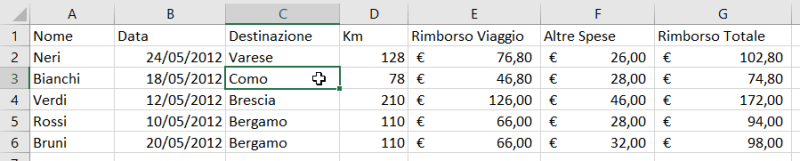
Dopo aver indicato ad Excel la colonna in base a cui ordinare le righe del foglio, bisogna cliccare sul pulsante Ordina e filtra, posizionato nel gruppo Modifica della scheda Home. Nel menu che si apre, le prime tre opzioni permettono l’ordinamento crescente, decrescente o personalizzato dei dati. Le prime due voci contenute all’interno del menu variano in base alla tipologia del dato contenuto nella cella selezionata, ad esempio selezionando la cella contenente la parola Bergamo (C3), nel menu vengono visualizzate le opzioni Ordina dalla A alla Z e Ordina dalla Z alla A. In alternativa, selezionando una data, le due voci diventano Ordina dal meno recente al più recente e Ordina dal più recente al meno recente; oppure la selezione di un valore numerico comporta la visualizzazione delle voci Ordina dal più piccolo al più grande e Ordina dal più grande al più piccolo.
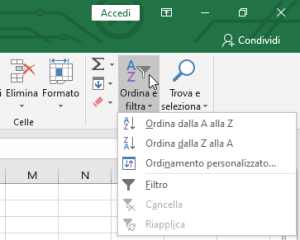
Nell’esempio raffigurato in questo articolo, cliccando sulla voce Ordina dalla A alla Z, le celle della colonna C, contenenti le città di destinazione, vengono ordinate alfabeticamente in senso crescente e, naturalmente, Excel provvede ad aggiornare la disposizione delle celle appartenenti alle rispettive righe.
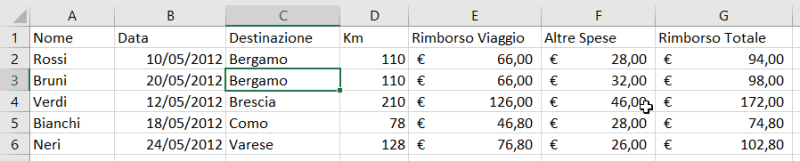
Ordinamento personalizzato [indice]
Le opzioni ordina in senso crescente o decrescente permettono di ordinare molto velocemente le righe di un foglio di lavoro, ma sulla base di una sola colonna e senza poter scegliere quali righe del foglio ordinare. Con l’opzione ordinamento personalizzato è possibile scegliere le righe da ordinare e utilizzare due o più criteri contemporaneamente, nell’esempio seguente le righe sono ordinate in base alla Destinazione e quindi in base alla Data,
Dopo aver selezionato le righe del foglio da ordinare, bisogna attivare la finestra di dialogo Ordina cliccando sul pulsante Ordina e filtra presente nel gruppo Modifica della scheda Home, e poi sull’opzione Ordinamento personalizzato. Una volta aperta la finestra di dialogo, la prima cosa da fare è controllare se la prima riga del foglio di lavoro contiene dati o le intestazioni delle colonne: ad esempio nome, data, destinazione etc., e quindi lasciare vuota oppure spuntare la casella Dati con intestazione, presente in alto a destra nella finestra di dialogo. Nella casella Ordina per bisogna scegliere la colonna in base a cui ordinare i dati, ad esempio Destinazione, nella casella Ordina in base a lasciare selezionata l’opzione Valore cella e nella casella Ordine scegliere l’ordinamento crescente o decrescente. A questo punto volendo ordinare sulla base della sola colonna Destinazione è possibile concludere l’operazione cliccando sul pulsante Ok
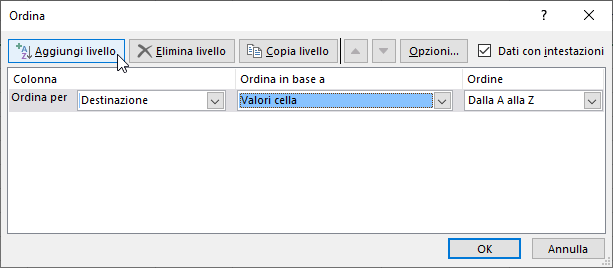
Per aggiungere un criterio secondario di ordinamento, bisogna cliccare sul pulsante Aggiungi livello, scegliere una diversa colonna: ad esempio, data, e il senso dell’ordinamento. Fatto questo, cliccando sul pulsante Ok, le righe saranno ordinate in base alla città di destinazione e, a parità di essa, saranno ordinate in base alla data. In Excel è possibile aggiungere fino a 64 livelli di ordinamento. Con I pulsanti Elimina livello e Duplica livello è possibile, ovviamente, eliminare o duplicare un criterio precedentemente creato, con i due pulsanti individuati dai triangoli è possibile modificare l’ordine dei livelli nella lista.
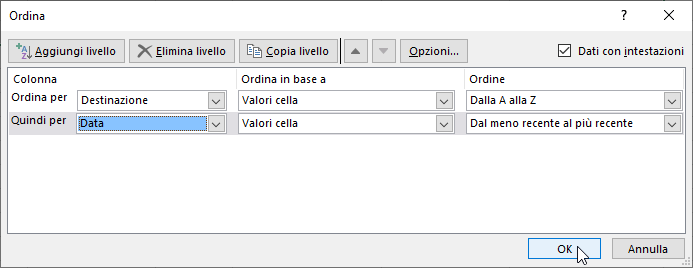
Ordinare dati in base alle righe [indice]
Con il pulsante Opzioni, presente all’interno della finestra di dialogo Ordina, è anche possibile ordinare i dati del foglio di lavoro in base a una o più righe piuttosto che alle colonne.

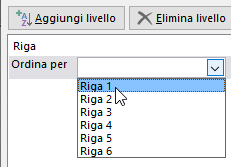
Ordinare per colore di celle o carattere [indice]
Durante la fase di scelta dei criteri di ordinamento, all’interno della finestra di dialogo, è anche possibile ordinare l’elenco dei dati in base ai colori di riempimento delle celle o ai colori del carattere utilizzati.
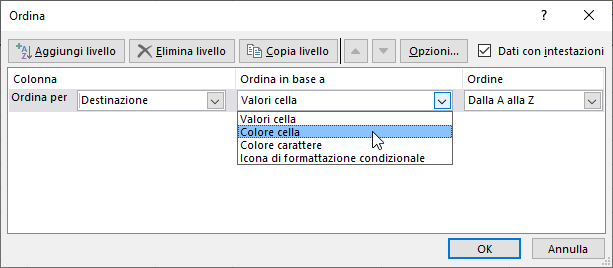
Elenchi personalizzati [indice]
Secondo una impostazione predefinita, Excel ordina i numeri sulla base del loro valore e le parole secondo l’ordine alfabetico, ma per alcuni insiemi di valori questo schema non è funzionale. Ad esempio, in un calendario ordinato alfabeticamente, il primo mese dell’anno sarebbe agosto, mentre l’ultimo sarebbe settembre. Excel riconosce alcuni elenchi preimpostati, come ad esempio i giorni della settimana o, appunto, i mesi dell’anno. Per utilizzare uno di questi elenchi come criterio di ordinamento è possibile selezionare nella casella Ordine della finestra di dialogo, la voce elenco personalizzato.
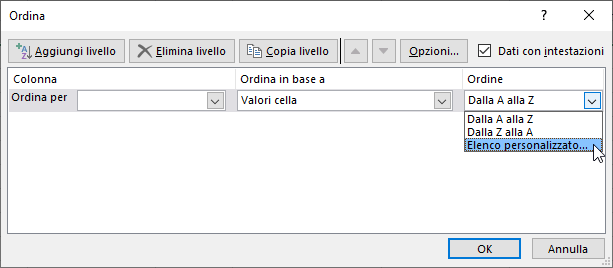
Nella finestra Elenchi che si apre, selezionare l’elenco da utilizzare come criterio di ordinamento: ad esempio gennaio, febbraio, marzo…, quindi cliccare sul pulsante OK per confermare la scelta.
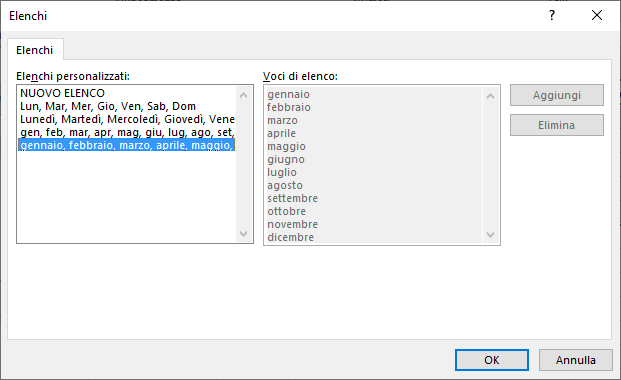
All’interno della finestra Elenchi è anche possibile creare un proprio elenco personalizzato seguendo questa procedura:
- cliccare sulla voce NUOVO ELENCO
- nella casella Voci di elenco digitare gli elementi separati da invio (ad esempio: primavera, estate, autunno, inverno)
- cliccare sul pulsante Aggiungi
- cliccare sul pulsante OK per selezionare questo elenco personalizzato come criterio di ordinamento.
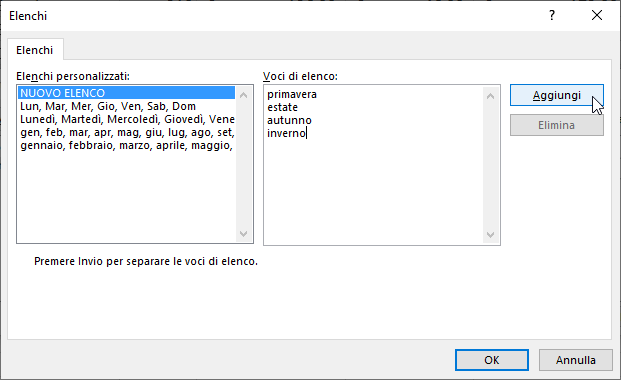
Esercitazione [indice]
Metti in pratica quanto appreso in questo articolo:
- svolgi gli Esercizi Excel
- rispondi alle 15 domande del Test Excel
- scopri i Corsi Excel Online
Guido Mondelli
Docente formatore informatico